文章詳情頁
利用win8設備管理器禁用指定設備的操作方法
瀏覽:120日期:2023-03-06 10:20:17
在windows系統下,任何外接設備我們都能夠通過系統對其禁止使用的,用戶只需要正確利用設備管理器中的功能,就能夠讓指定設備處于禁用的狀態;熟悉設備管理器功能的用戶都知道,在設備管理器中我們可查看處理器、硬盤驅動器、儲存控制器、監視器、鍵盤、鼠標設備、圖像設備和網絡適配器等信息,但是卻不知道如何禁用指定設備,下面小編以win8系統為例,為大家帶來了該教程,需要的用戶不妨參考下。
操作方法
1、打開電腦之后,直接點擊鍵盤上面的 “Windows ” 鍵和 “X” 鍵,然后在系統工具快捷入口里面將“設備管理器”打開;(如下圖示);
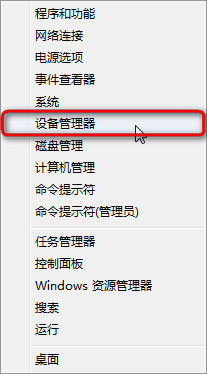
2、在自己需要禁用的設備前面點擊一下,然后就展開需要禁用的設備。直接在設備名稱上面點擊右鍵,然后選中“禁用”;(如下圖示);
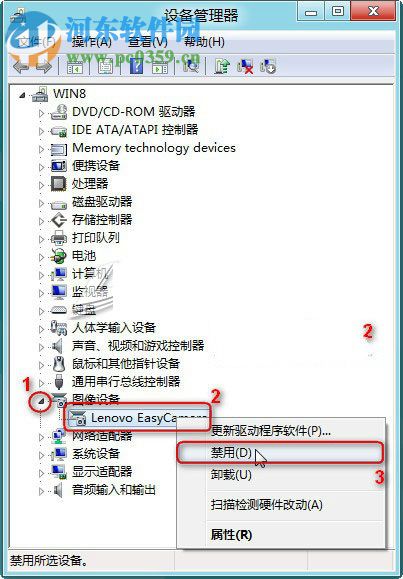
3、禁用之后就會彈出下面的對話框,然后就點擊“是;(如下圖示);
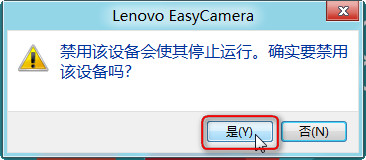
4、確認禁用之后,被禁用之后的設備圖標前面會顯示一個黑色小箭頭,這說明已經被禁用的狀態。(如下圖示);
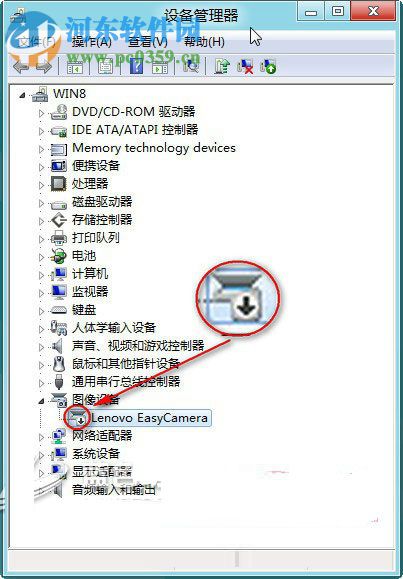
通過上述方法教程,我們就能夠輕松的關閉win8系統中的指定設備了,當然如果你管理了相關設備后,也可通過該方法進行開啟。但小編建議大家不要盲目的禁用某些設備,以免造成不可挽回的損失!
相關文章:
1. win11內置攝像頭怎么調清晰度? win11攝像頭模糊不清晰的解決辦法2. Win11系統怎么隱藏文件夾?Windows11如何隱藏某個文件夾?3. 如何在電腦PC上啟動Windows11和Linux雙系統4. 統信uos系統怎么進行打印測試頁和刪除打印機?5. Debian11怎么結束進程? Debian殺死進程的技巧6. 統信uos操作系統怎么激活? 統信UOS系統家庭版激活教程7. Thinkpad e580筆記本怎么繞過TPM2.0安裝Win11系統?8. Win11找不到回收站怎么辦?Win11顯示回收站的方法9. Windows Modules Installer Worker是什么進程?硬盤占用100%的原因分析10. Debian11怎么添加桌面快捷圖標? Debian桌面快捷方式的添加方法
排行榜

 網公網安備
網公網安備